Detecção de Doenças em Plantas usando FastAI
Detecção de Doenças em Plantas usando FastAI¶
A biblioteca FastAI é uma revolução na maneira de fazer AI. Seja pela maneira como os códigos dessa foram desenvolvidos visando uma abordagem user friendly quanto nas aulas disponibilizadas gratuitamente pelos desenvolvedores Jeremy Howard e Rachel Thomas. Após assistir a primeira aula do curso Practical Deep Learning for Coders já é possivel criar uma rede neural de convolução para classificar imagens com uma excelente acurácia de predição. Esse post vai seguir os ideais hands-on do curso e será tipo um tutorial desenvolvido depois de assistir somente à primeira aula e à excelente aula do Pierre. Aqui discutirei o porque da escolha do dataset, problemas em importar o dataset, ferramentas auxiliares e, finalmente, o treinamento de um modelo que alcançou 99.3% de acurácia num dataset contendo 21 categorias para discernir plantas saudáveis e 20 tipos de doenças de plantas a partir de fotos das suas folhas.
from fastai.vision import *
from fastai.metrics import error_rate
from pathlib import Path
import os
import warnings
warnings.filterwarnings("ignore", category=UserWarning, module="torch.nn.functional")
Escolhendo o Dataset¶
A primeira etapa em qualquer projeto de ciência de dados é a escolha e manipulação do dataset a ser usado no problema. O dataset deve conter informação suficiente para responder a hipótese proposta. Podemos encontrar diversos datasets públicos na sessão datasets do site do kaggle.
Como o objetivo é criar um classificador de imagens a partir da fastai, eu restringi a busca para datasets contendo imagens. Além disso, meu principal interesse (mas não único) é usar machine learning para resolver problemas envolvendo questões biológicas. Portanto, com isso em mente eu me deparei com o dataset PlantVillage.
O Plant Village é um dataset com 54.000 imagens de folhas de diversas plantas. O dataset pode ser separado em folhas saudáveis ou doentes. As folhas doentes apresentam alguma patologia, alterando sua superfície. O dataset possui imagens de folhas com patologias diferentes entre 14 culturas de plantas.
Muitas vezes negligenciadas, as doenças que acometem as plantas podem ter severas consequências para os seres humanos. Estima-se que 90% das calorias ingeridas no mundo são oriundas de 15 tipos de culturas de plantas. Portanto, se uma epidemia atingir ao menos uma dessas culturas sabe-se que grande parte da população do mundo não terá comida o suficiente.
O dataset será baixado através da api do kaggle que pode ser instalada diretamente pelo jupyter notebook. Mas, antes disso devemos configurar a api para reconhecer nossas credenciais de acesso ao kaggle. Isso pode ser feito exportando-se o username e password gerados pelo kaggle nas variáveis de ambiente, como mostrado no github da api. A maneira de acessar as credenciais do kaggle escolhida foi usando o arquivo kaggle.json que pode ser baixado através da plataforma. Depois de baixar ele eu hospedei no meu gdrive e quando desejo executar a api do kaggle eu faço o loading do json no meu ambiente do jupyter notebook e dou as permissões de acesso ao servidor do kaggle.
import gdown
def download(id):
url = 'https://drive.google.com/uc?id=' + str(id)
gdown.download(url, output = None, quiet = True)
download('1j94EBZxZdcZl5m9UKYspLazsEXQniv9H')
root = Path('/content')
kaggle = root/'.kaggle'
kaggle.mkdir()
! mv {root}'/kaggle.json' {kaggle}
!chmod 600 /content/.kaggle/kaggle.json
os.environ['KAGGLE_CONFIG_DIR'] = '/content/.kaggle'
Ao executarmos o comando abaixo, certifique-se de não receber nenhuma mensagem de erro. Apenas o help do comando executado. Caso alguma mensagem de erro apareça, muito possivelmente é um indicativo que as permissões de acesso à api do kaggle não foram configuradas corretamente. Checar o github da api para maiores informações.
! kaggle -h
O api da kaggle possui o módulo datasets com comandos úteis para baixar os conjuntos de dados hospedados no site. A seguir o help deste módulo é mostrado.
! kaggle datasets -h
Logo, para fazer o download de um dataset devemos acessar o comando kaggle datasets download que possui as seguintes opções:
! kaggle datasets download -h
A url do dataset PlantVillage é https://www.kaggle.com/saroz014/plant-disease, onde podemos pegar o sufixo saroz014/plant-disease como a chave para fazer o download deste dataset. Além disso, após o download vamos especificar que queremos a descompactação dos dados baixados. Antes disso, criamos a pasta ds que será o destino dos dados baixados.
root = Path('/content');
ds_folder = root/'ds'
ds_folder.mkdir(exist_ok=True)
! kaggle datasets download -p {ds_folder} --unzip saroz014/plant-disease
Ao listar a estrutura das pastas podemos observar que as imagens encontram-se distribuidas ao longo de diversas pastas cujos títulos indicam o nome e condição de cada planta contida no dataset. Logo, as classes podem ser obtidas a partir do título das pastas. O nome das plantas pode ser ignorado pois o objetivo do classificador é determinar se uma determinada planta encontra-se doente e qual a sua doença.
! ls {ds_folder}/dataset/dataset/
Dentro da pasta test/ podemos ver as subpastas com as classes.
! ls {ds_folder}/dataset/dataset/test
Carregando o dataset no FastAI¶
Parece que existe uma quase regularidade no título das subpastas. Temos o nome da planta (ex: Potato, Tomato, ...) seguido por 3 subescritos (_) e, pela condição patológica da folha (ex: healthy, Early_blight, ...). Portanto vamos usar uma expressão regular para separar as imagens pelas condições patológicas juntanto as imagens de plantas diferentes porém com a mesma condição patológica.
Para isso, a biblioteca Fastai possui uma funcionalidade muito útil para extrair o nome das classes a partir do caminho (path) das imagens. Essa funcionalidade pode ser executada a partir do método ImageDataBunch.from_name_re() e usa expressões regulares para extrair os nomes das classes.
Antes de aplicar a expressão regular vamos pegar os caminhos de todas as imagens do dataset Plant Disease e armazenar numa lista. Mais uma vez, essa tarefa é extremamente fácil, com o uso da função get_images() da fastai.
A seguinte linha armazena o caminho de todas as imagens do dataset. Note que colocou-se recurse=True para permitir que a função busca todas as imagens, inclusive as contidas nos subdiretórios.
path_img = ds_folder/'dataset/dataset/'
fnames = get_image_files(path_img, recurse=True);
fnames[:10]
Agora que possuimos os caminhos de todas as imagens do nosso dataset devemos criar a expressão regular para extrair a informação sobre qual condição fitopatológica a imagem pertence.
Vamos escolher um exemplo para criar a expressão regular e checar se esta é válida. O exemplo é o caminho Raspberry___healthy/b93108ac-bbc8-4fcd-9bae-9514ec2f3127___Mary_HL 6326.JPG.
Um site muito útil para a criação de expressões regulares é o regex 101. Nele é possível testar uma expressão regular em tempo real através de palavras de teste. A palavra de teste é o caminho exemplo determinado acima. Lembre-se de selecionar a linguagem Python no menu à esquerda no regex 101.
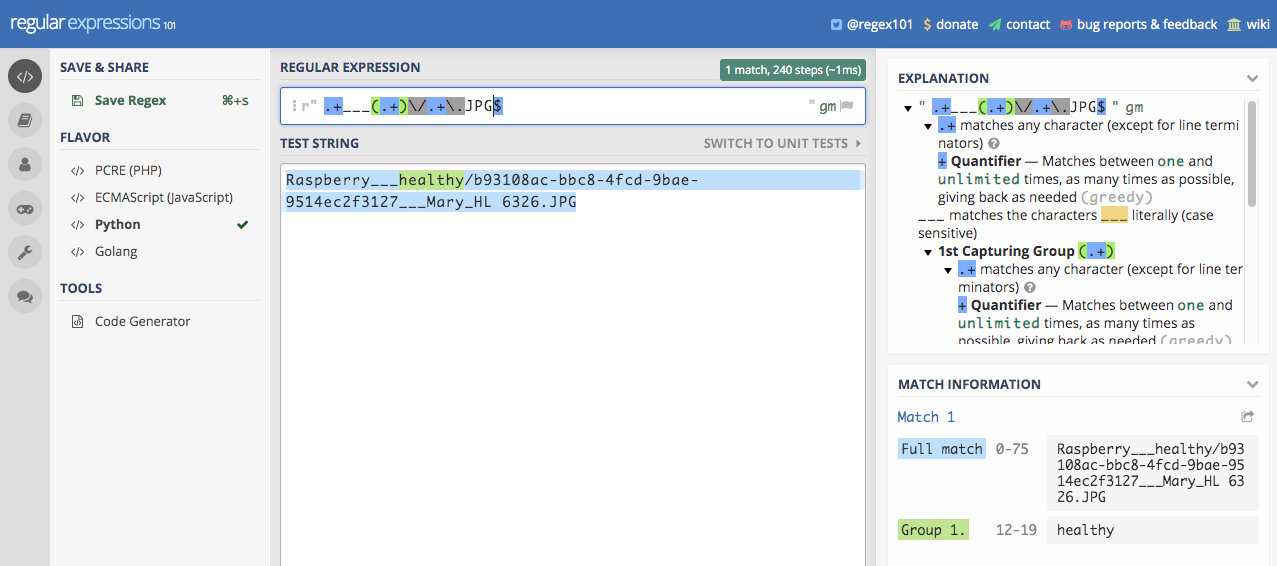
Acima podemos checar que a expressão regular proposta faz o pareamento com a string de test e seleciona healthy como um grupo. Este grupo será a classe da imagem. Vamos copiar a expressão regular e aplicá-la ao dataset PlantVillage e criar o objeto no fastai ImageDataBunch que lidará com o dataset.
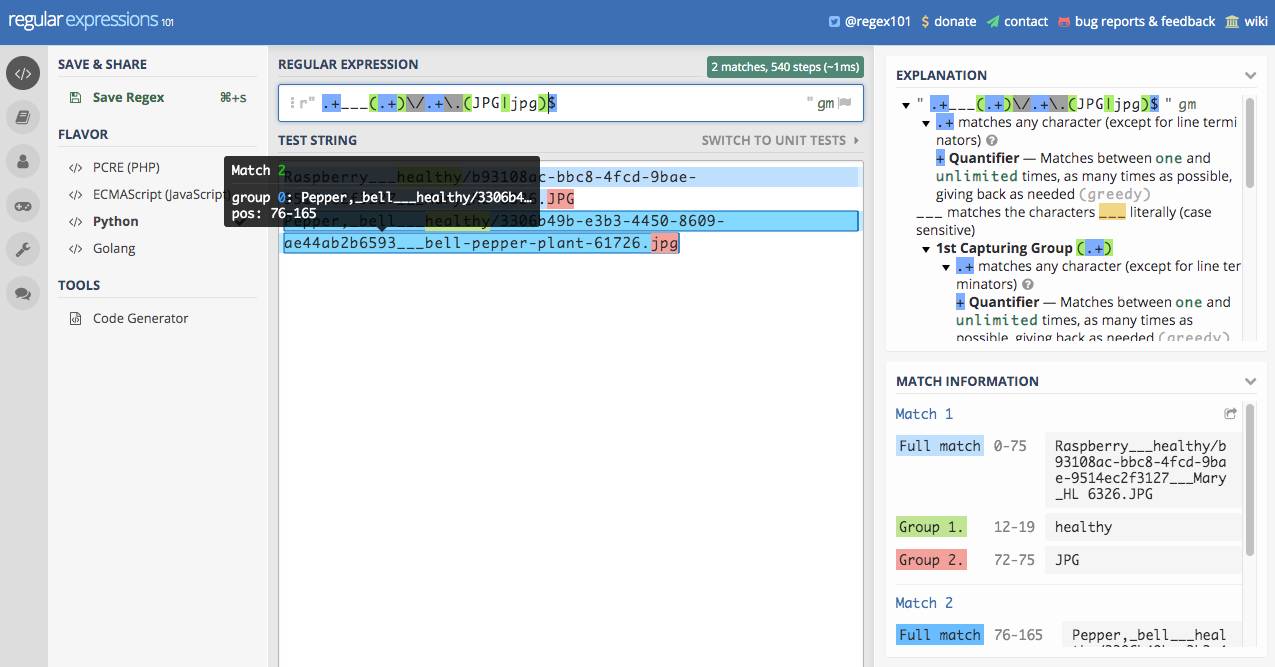
Além das extensões mencionadas, as imagens também possuem as seguintes extensões: jpeg, png. Portanto, essas extensões serão adicionadas à expressão regular usada.
pat = r".+___(.+)\/.+\.JPG$"
bs = 64
data = ImageDataBunch.from_name_re(path_img, fnames, pat, ds_tfms=get_transforms(), size=224, bs=bs
).normalize(imagenet_stats)
O erro acima indica que não foi possível aplicar o padrão regex a todas as imagens. Há uma falha ao aplicar a expressão regular na imagem com final Pepper,_bell___healthy/3306b49b-e3b3-4450-8609-ae44ab2b6593___bell-pepper-plant-61726.jpg. Portanto, vamos jogar essa string como exemplo no regex101 e tentar criar uma expressão regular mais adequada ao conjunto de dados. A qualidade das anotações nos datasets disponíveis publicamente é um dos maiores empecilhos. Mas após organizar corretamente o dataset veremos que aplicar a rede neural através do fastai é simples.
A seguir, verificamos que o erro na expressão regular usada anteriormente relaciona-se à extensão da imagem. No primeiro exemplo a extensão tinha final .JPG, em letras maiúsculas, enquanto existem algumas imagens com final .jpg em minúsculo.
pat = r".+___(.+)\/.+\.(jpg|JPG|jpeg|png)$"
bs = 64
data = ImageDataBunch.from_name_re(path_img, fnames, pat, ds_tfms=get_transforms(), size=224, bs=bs
).normalize(imagenet_stats)
Abaixo mostramos alguns exemplos das imagens e suas classes. No total, temos 21 condições de patologia diferentes. Ou seja, 21 categorias na qual devemos classificar as mais de 54000 imagens do dataset PlantVillage. Note que o tamanho do conjunto de teste é de 20% da quantidade de imagens no dataset, ou seja, aproximadamente 10.000 imagens.
data.show_batch(rows=3, figsize=(7,6))
print(data.classes)
Treinando uma CNN para classificar doenças de plantas¶
Com o dataset encapsulado no objeto DataBunch do Kaggle podemos treinar nosso modelo. Vamos usar uma rede de convolução neural (CNN) através da arquitetura resnet34. Além disso, o modo de operação padrão da fastai é o transfer learning. Isto significa que o nosso modelo será treinado usando o conhecimento prévio da resnet34. Este conhecimento foi obtido através do treinamento da resnet34 pelos criadores da mesma e, como o Pierre comentou, usando mais de um 1 milhão de imagens classificadas em diversas categorias. A rede a ser treinada a seguir só aprenderá os pesos da camada de classificação, isto é, como classificar as imagens do dataset PlantVillage entre as 21 categorias de condições fitopatológicas (classes da rede).
learn = cnn_learner(data, models.resnet34, metrics=error_rate)
learn.fit_one_cycle(4)
Wow ! A acurácia da predição do modelo foi de quase 99%. Podemos salvar o modelo treinado usando o seguinte comando:
learn.save('/content/stage-1')
Interpretando os resultados¶
Outra funcionalidade valiosa do FastAI é a facilidade em interpretar os resultados dos treinamentos das redes neurais. Para isso, basta criar um objeto interpretador do tipo ClassificationInterpretation a partir do modelo treinado. Com isso podemos plotar as imagens com piores predições.
interp = ClassificationInterpretation.from_learner(learn)
interp.plot_top_losses(9, figsize=(10,15))
Além disso, podemos plotar uma matriz de confusão e checar o aprendizado da rede em cada classe.
interp.plot_confusion_matrix(figsize=(12,15))
Repare que o modelo foi treinado com somente 4 épocas e obteve 98.9% de acurácia. Uma pergunta que pode surgir é se existem mais posibilidades para melhorar essa acurácia ? A resposta é, sim ! Uma das opções seria usar uma arquitetura de rede mais complexa, como por exemplo a resnet50 ou mesmo treinar por mais épocas. Porém, o FastAI possui uma outra cartada na manga. E ela relaciona-se ao treinamento do modelo usando diferentes taxas de aprendizado (learning rates) para cada layer. A intuição de usar um gradiente de taxas de aprendizado, aumentando-se as taxas à medida que aproximam-se as camadas mais profundas da rede é justificado pelo conteúdo de aprendizado em cada camada. O conteúdo de aprendizado em cada camada, numa rede cnn usando imagens como input, nada mais é do que a geometria que as camadas aprendem. As camadas iniciais aprendem a diferenciar formas geométricas simples, como retas. E, camadas mais profundas aprendem a diferenciar formas geométricas mais complexas como por exemplo, faces inteiras ou carros completos. O fato de usar um learning rate mais baixo nas camadas iniciais e aumentá-lo progressivamente nas camadas mais profundas implica que formas geométricas básicas sempre existirão nas imagens mas, formas mais complexas não necessariamente. Poranto, vamos deixar nosso modelo aprender as formas mais complexas a partir dos nossos dados !
learn.unfreeze()
learn.lr_find()
learn.recorder.plot()
Acima, o plot representa a taxa de aprendizado. Dele podemos tirar os valores de gradiente para aprimorar o treinamento do nosso modelo. Vou treinar a rede por mais 2 épocas com variação na taxa de aprendizado entre $10^{-5}$ e $10^{-4}$.
learn.unfreeze()
learn.fit_one_cycle(2, max_lr=slice(1e-5, 1e-4))
Como podemos ver pela taxa de erro, após o treinamento com learning rate variável por 2 épocas alcançamos uma ACURÁCIA NAS PREDIÇÕES DE 99.3% !!! Vamos salvar o nosso modelo abaixo e correr para o abraço !
learn.save('/content/final')
Acho que esses resultados mostram o poder da biblioteca FastAI e como ela vêm alterando o modo de se fazer deep learning, mudando o paradigma do machine learning teórico para uma pegada mais aplicada.
Esse post foi escrito totalmente no jupyter notebook e rodado via plataforma google colab. Você pode baixar esse notebook ou abri-lo através do google colab.